Najlepsze aplikacje do klonowania aplikacji na iPhonea w celu uruchomienia wielu kont | Nie jest wymagany jailbreak

Dowiedz się, jak sklonować aplikacje na iPhone

Skype to popularne narzędzie do rozmów wideo i głosowych z niesamowitymi funkcjami. Jeśli musisz komunikować się z ludźmi, którzy mówią zupełnie innym językiem niż Twój, funkcja tłumaczenia Skype'a eliminuje barierę językową, tłumacząc wiadomości i połączenia na preferowany język. Podobnie jak inne funkcje Skype'a , tłumaczenie w aplikacji często nie działa. W tym przewodniku wyróżniamy trzy (3) proste i łatwe poprawki, aby Tłumacz Skype działał na urządzeniach mobilnych i Windows.

Jedną rzeczą jest to, że cała aplikacja nie działa, a drugą jest to, że sekcja lub funkcja w aplikacji przestaje działać lub czasami działa nieprawidłowo. Możesz spróbować zwykłego restartu, resetowania i ponownej instalacji. Jeśli masz problemy tylko z funkcją tłumaczenia aplikacji, przejdź do poniższych metod.
1. Włącz ponownie przetłumaczoną rozmowę
Chcesz się upewnić, że usługi tłumaczenia Skype są włączone w Twojej aplikacji Skype dla rozmowy, którą chcesz przetłumaczyć na inny język. Jeśli tak, wyłącz tę funkcję i włącz ją ponownie. Aby włączyć tłumaczoną konwersację w Skypie, wykonaj poniższe czynności.
W systemie Windows
Krok 1: Uruchom aplikację Skype i kliknij prawym przyciskiem myszy rozmowę, którą chcesz przetłumaczyć.
Krok 2: Wybierz Wyświetl profil.

Krok 3: Przewiń do dołu sekcji Profil i wybierz opcję „Wyślij prośbę o tłumaczenie”.
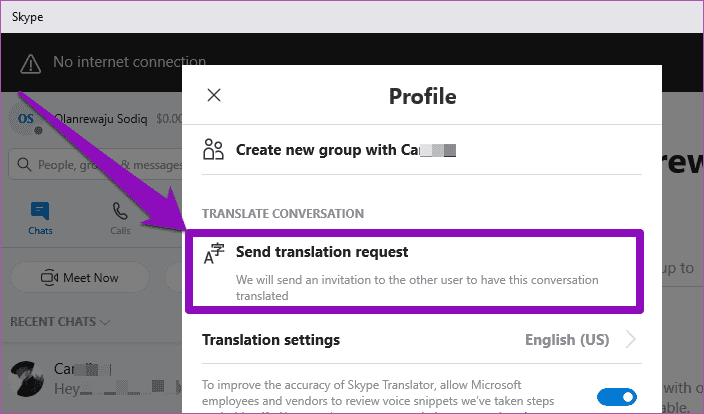
Powinien pojawić się komunikat „Wysłano prośbę o tłumaczenie”.
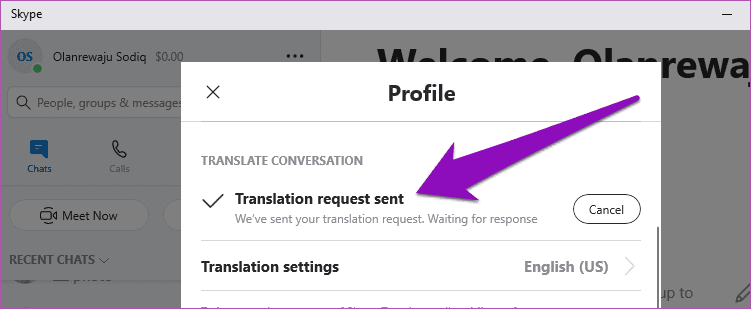
Na komórce
Krok 1: Uruchom aplikację Skype na urządzeniu z systemem Android lub iOS i naciśnij długo rozmowę, którą chcesz przetłumaczyć.
Krok 2: Następnie wybierz Wyświetl profil.

Krok 3: Przewiń do dołu strony Profil i wybierz opcję „Wyślij prośbę o tłumaczenie”.
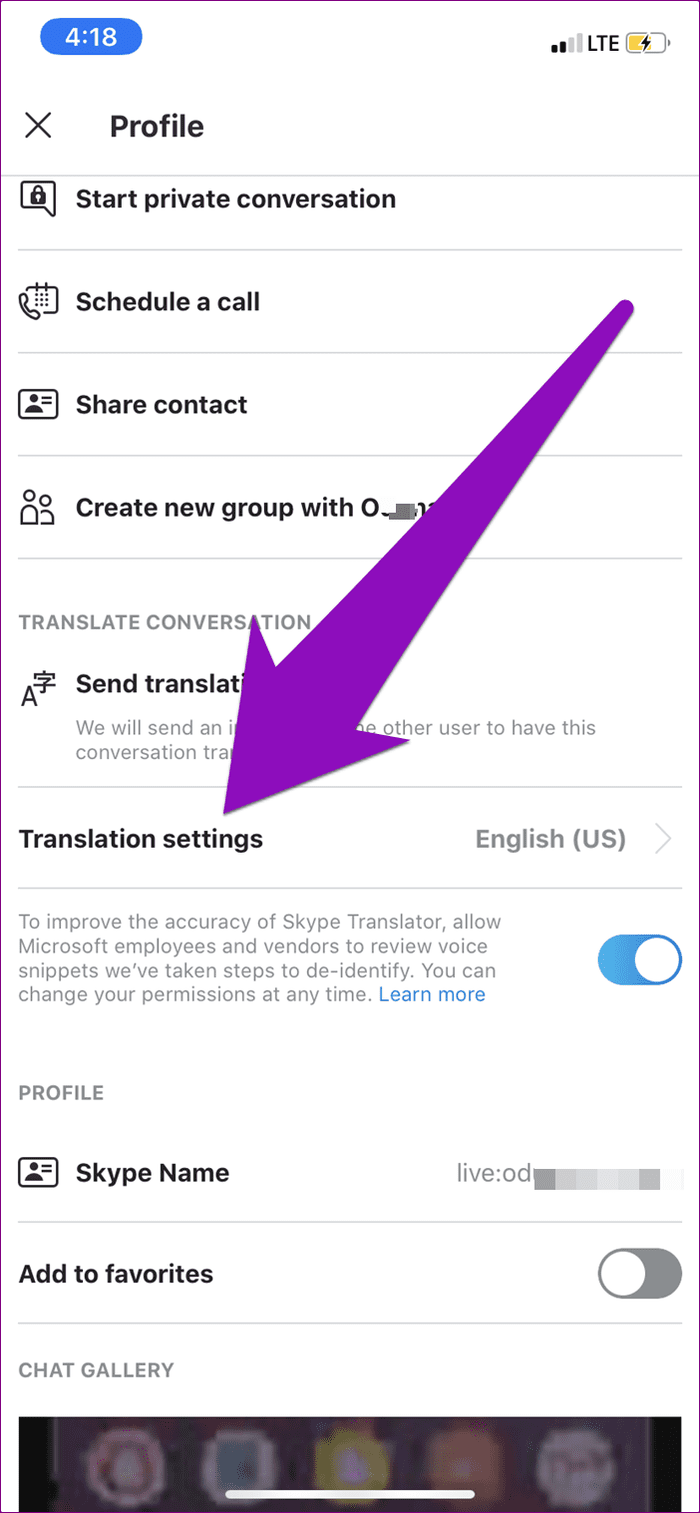
Zostanie wyświetlony komunikat „Wysłano prośbę o tłumaczenie”.
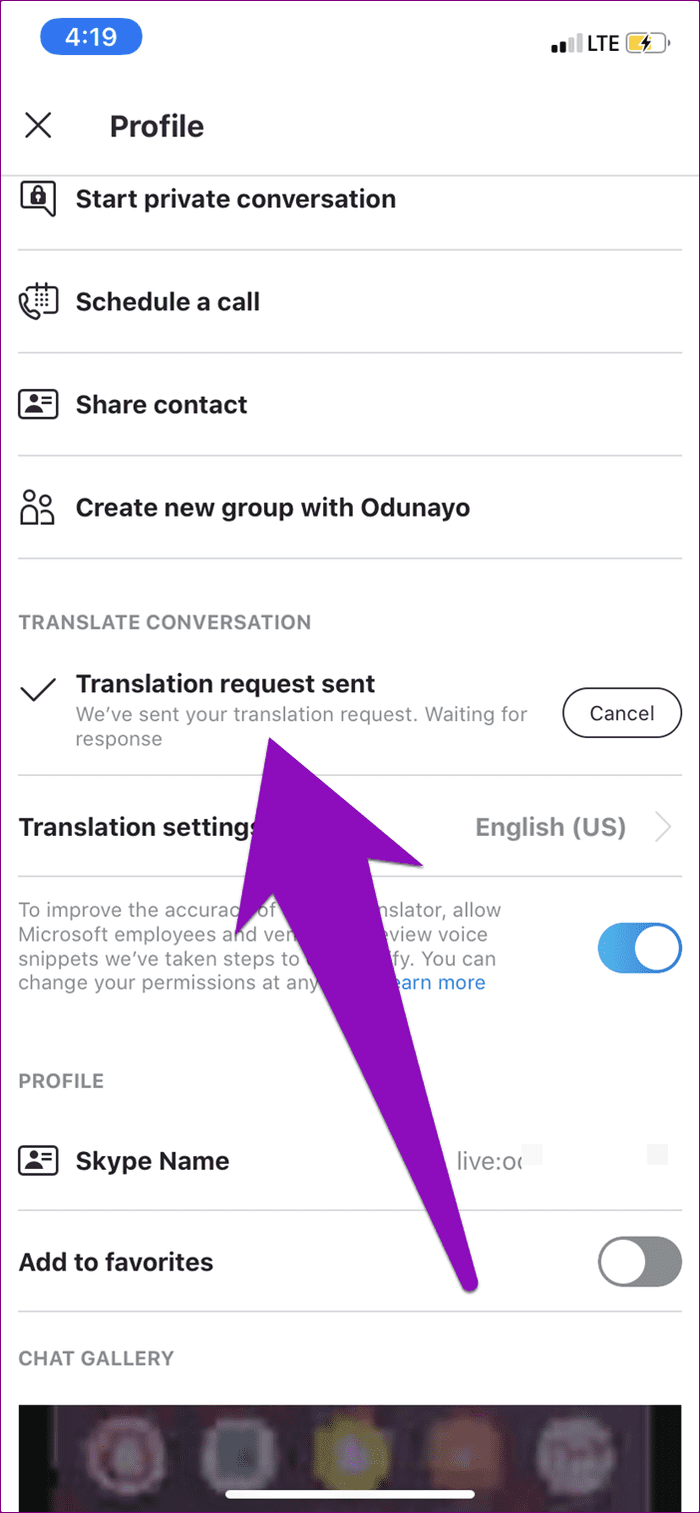
Teraz może pojawić się problem z niedziałającym translatorem Skype. Jeśli druga strona nie zaakceptuje Twojej prośby o tłumaczenie, tłumacz Skype nie będzie działał zarówno w przypadku tekstów, jak i połączeń. To powiedziawszy, upewnij się, że Twój kontakt akceptuje Twoją prośbę o tłumaczenie. Jeśli nie otrzymali żadnej prośby, możesz anulować tę, którą wysłałeś wcześniej i ponownie wysłać nową prośbę.
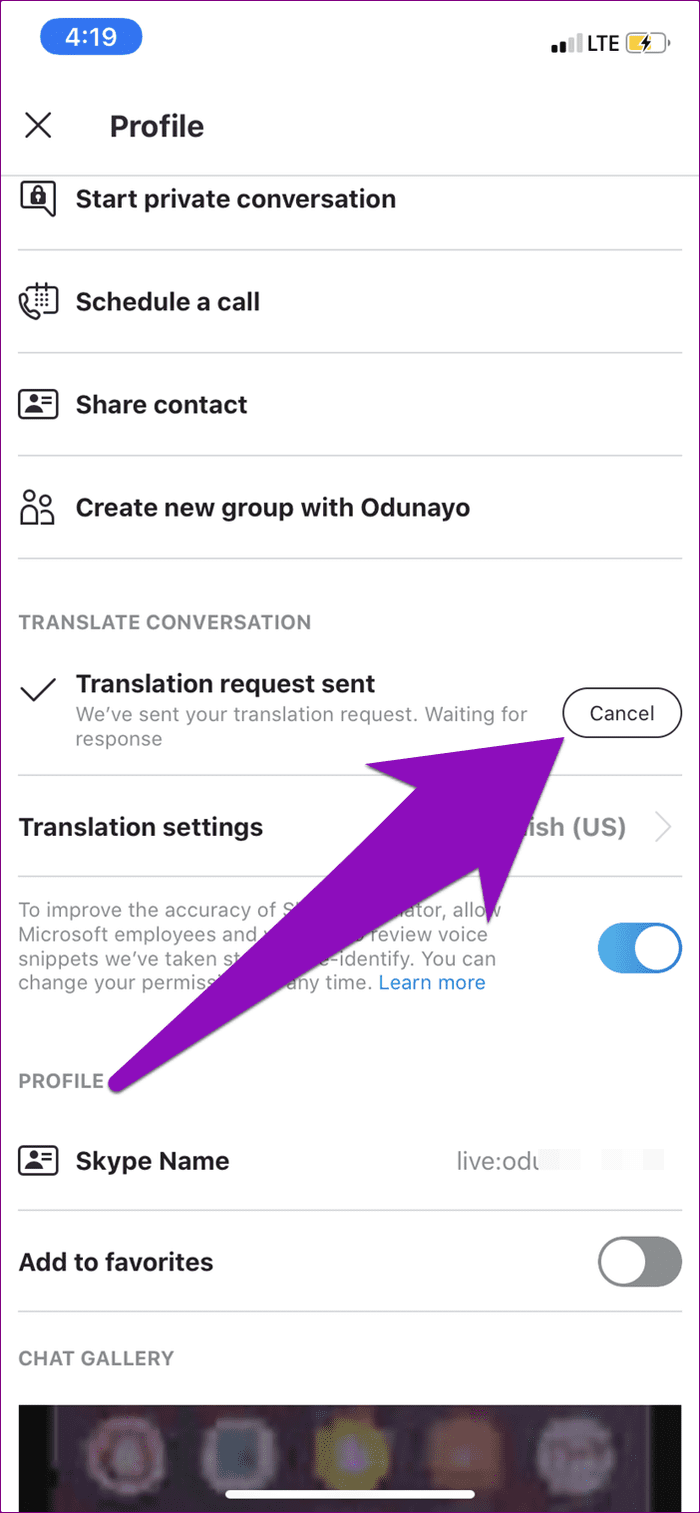
Dotknij przycisku Anuluj obok wiadomości „Wysłano prośbę o tłumaczenie” i ponownie wyślij prośbę.
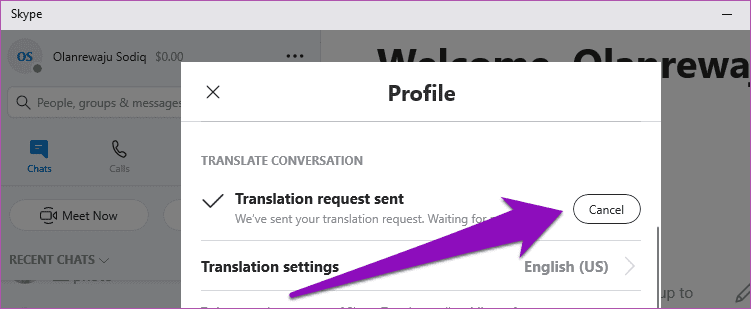
2. Napraw i zresetuj Skype
Jeśli tłumaczenie Skype nadal nie działa, możesz poinstruować system operacyjny Windows, aby naprawił aplikację i naprawił wszelkie problemy powodujące jej nieprawidłowe działanie. Jeśli naprawa Skype'a nie spowoduje działania translatora, przejdź do zresetowania aplikacji, aby przywrócić porządek. Wykonaj poniższe czynności, aby to zrobić.
Krok 1: Uruchom menu Ustawienia systemu Windows i wybierz Aplikacje.
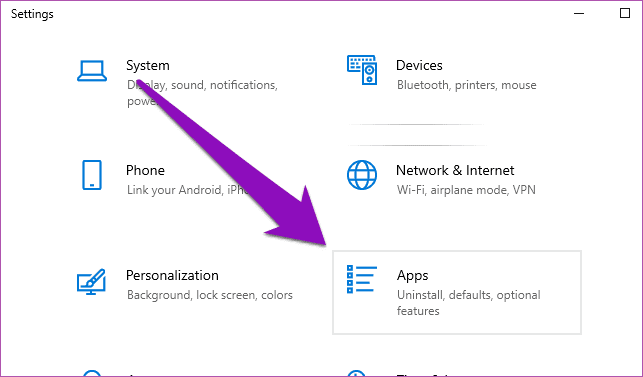
Krok 2: Przewiń w dół strony „Aplikacje i funkcje” i kliknij Skype.
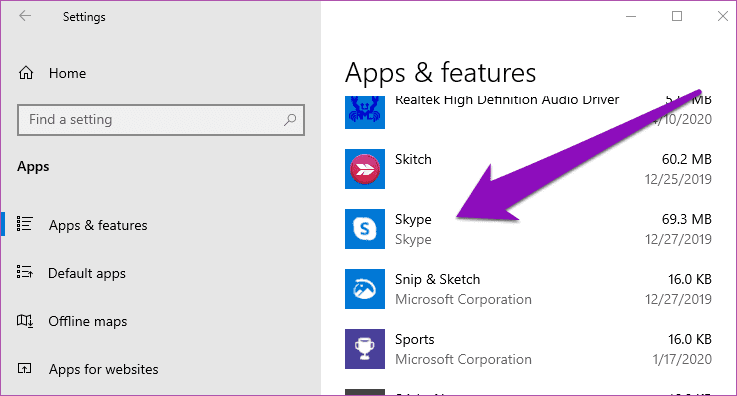
Krok 3: Następnie kliknij Opcje zaawansowane.
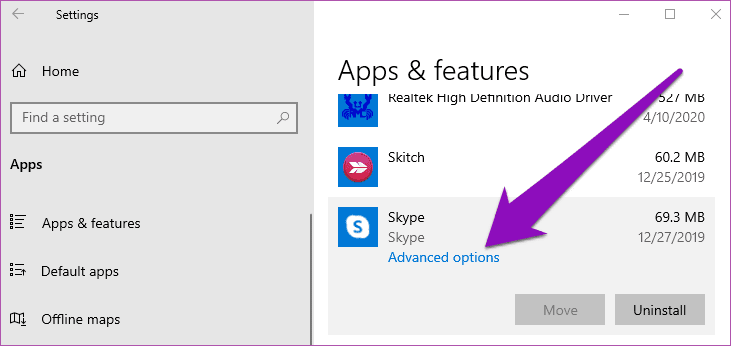
Krok 4: Teraz kliknij Napraw i poczekaj kilka sekund.
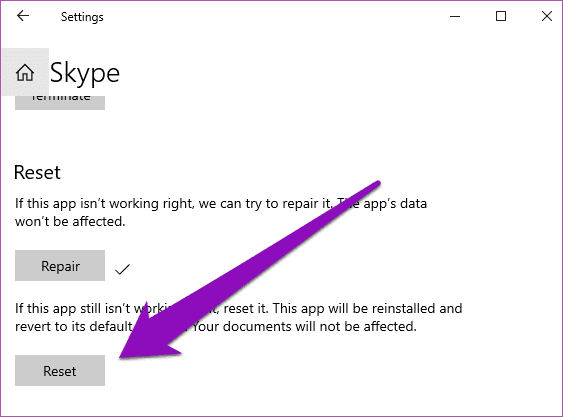
Sprawdź, czy funkcja Tłumacz działa teraz z Twoim kontaktem. Jeśli tak się nie stanie, przejdź do resetowania aplikacji, klikając przycisk Resetuj.
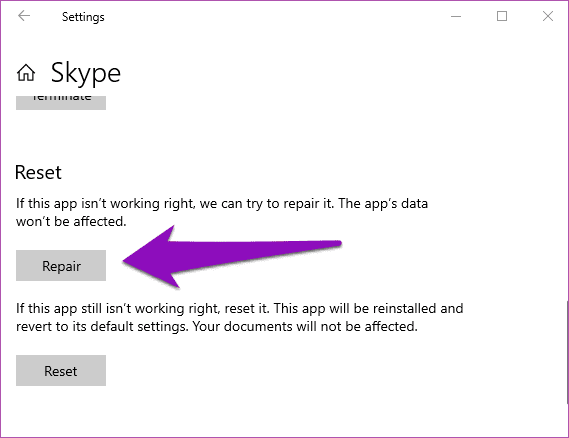
3. Zaktualizuj Skype
Aktualizacja Skype'a może również pomóc rozwiązać problemy z translatorem Skype'a. Co ważniejsze, powinieneś również upewnić się, że kontakt, którego wiadomości i połączenia chcesz przetłumaczyć, ma również zainstalowaną najnowszą wersję Skype'a na swoim urządzeniu. Dzieje się tak, ponieważ usługa tłumaczenia Skype działa w dwukierunkowym modelu ulicy. Twój kontakt może nie otrzymać zaproszenia do tłumaczenia rozmów, jeśli nie ma najnowszej wersji Skype'a.
Na PC
Udaj się do sklepu Microsoft Store na komputerze z systemem Windows, aby zaktualizować aplikację Skype i powiedz swojemu kontaktowi, aby zrobił to samo.
Zaktualizuj Skype (Microsoft Store)
Na komórce
Jeśli używasz smartfona lub tabletu z systemem Android, uruchom aplikację Sklep Play i zaktualizuj aplikację Skype. W przypadku użytkowników iPhone'a i iPada zaktualizuj Skype'a z App Store.
Pamiętaj, aby powiedzieć swojemu kontaktowi, aby również zaktualizował swoje aplikacje.
Innym powodem, dla którego powinieneś (regularnie) aktualizować aplikację Skype, jest pozbycie się błędów, które mogą powodować, że tłumaczenie nie działa. Tłumaczenie Skype może nie działać, jeśli kompilacja zawierająca tę funkcję jest błędna/wadliwa. W takim przypadku będziesz musiał poczekać, aż Microsoft wdroży rozwiązanie problemu.
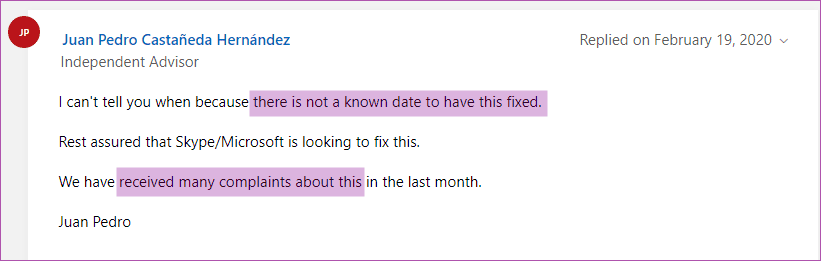
Przechodząc do wątku rozwiązania na forum Microsoft , niezależny doradca potwierdził, że problem z translatorem Skype'a jest problemem ogólnym i Microsoft jeszcze go nie naprawił. Więc być może będziesz musiał poczekać.
Komunikuj się bez barier
Tłumaczenie Skype'a to bez wątpienia jedna wspaniała funkcja. Jego niestabilność jest jednak przygnębiająca — przynajmniej dla tych, którzy używają go bardzo często. Zazwyczaj metoda nr 1 i metoda nr 2 wymienione powyżej powinny naprawić funkcję tłumaczenia Skype i przywrócić jej działanie, jeśli problem dotyczy Twojego urządzenia lub aplikacji Skype. Jeśli usługa tłumaczenia Skype jest wyłączona lub wadliwa po stronie firmy Microsoft, nie masz innego wyjścia, jak tylko poczekać, aż zostanie wydana aktualizacja, aby naprawić tę funkcję. Alternatywnie możesz skorzystać z innych alternatywnych połączeń wideo , które oferują usługi tłumaczeniowe.
Dalej: nie możesz wykonywać połączeń wideo lub głosowych przez Skype na smartfonie z Androidem, ponieważ aplikacja nie działa? Poznaj 7 sposobów na przywrócenie działania Skype'a.
Dowiedz się, jak sklonować aplikacje na iPhone
Dowiedz się, jak skutecznie przetestować kamerę w Microsoft Teams. Odkryj metody, które zapewnią doskonałą jakość obrazu podczas spotkań online.
Jak naprawić niedziałający mikrofon Microsoft Teams? Sprawdź nasze sprawdzone metody, aby rozwiązać problem z mikrofonem w Microsoft Teams.
Jeśli masz dużo duplikatów zdjęć w Zdjęciach Google, sprawdź te cztery skuteczne metody ich usuwania i optymalizacji przestrzeni.
Chcesz zobaczyć wspólnych znajomych na Snapchacie? Oto, jak to zrobić skutecznie, aby zapewnić znaczące interakcje.
Aby zarchiwizować swoje e-maile w Gmailu, utwórz konkretną etykietę, a następnie użyj jej do utworzenia filtra, który zastosuje tę etykietę do zestawu e-maili.
Czy Netflix ciągle Cię wylogowuje? Sprawdź przyczyny oraz 7 skutecznych sposobów na naprawienie tego problemu na dowolnym urządzeniu.
Jak zmienić płeć na Facebooku? Poznaj wszystkie dostępne opcje i kroki, które należy wykonać, aby zaktualizować profil na Facebooku.
Dowiedz się, jak ustawić wiadomość o nieobecności w Microsoft Teams, aby informować innych o swojej niedostępności. Krok po kroku guide dostępny teraz!
Dowiedz się, jak wyłączyć Adblock w Chrome i innych przeglądarkach internetowych, aby móc korzystać z wartościowych ofert reklamowych.








